Konfigurieren der IP-Adresseinstellungen auf Cisco Switches der Serie Business 350 über die Befehlszeilenschnittstelle (CLI)
Ziel
Der Switch kann mehrere IP-Adressen haben. Jede IP-Adresse kann bestimmten Schnittstellen oder Ports, Link Aggregation Groups (LAGs) oder Virtual Local Area Networks (VLANs) zugewiesen werden. Um das Gerät remote zu verwalten, muss für den Zugriff auf den Switch eine IP-Adresse definiert werden. So können Sie das Gerät einfach über das webbasierte Dienstprogramm Telnet oder Secure Shell (SSH) konfigurieren oder Fehler beheben.
Die IP-Adresse des Switches kann manuell konfiguriert oder automatisch von einem DHCP-Server (Dynamic Host Configuration Protocol) empfangen werden. Wenn keine DHCP-Server verfügbar sind, verwendet der Switch seine werksseitig voreingestellte IP-Adresse 192.168.1.254.
Dieser Artikel enthält Anweisungen zum Konfigurieren der IP-Adresseinstellungen Ihres Switches der Cisco Business 350-Serie über die Befehlszeilenschnittstelle (CLI).
Wenn Sie die in diesem Dokument enthaltenen Begriffe nicht kennen, sehen Sie sich Cisco Business an: Glossar neuer Begriffe.
Unterstützte Geräte | Softwareversion
- CBS 350 (Datenblatt) | 3.0.0.69 (Laden Sie die aktuelle Version herunter)
- CBS350-2X (Datenblatt) | 3.0.0.69 (Laden Sie die aktuelle Version herunter)
- CBS350-4X (Datenblatt) | 3.0.0.69 (Laden Sie die aktuelle Version herunter)
Konfigurieren der IP-Adresse des Switches über die CLI
Wichtig: Wenn sich Ihr Switch in einem der Stacking-Modi befindet, in dem ein Standby-Switch vorhanden ist, wird empfohlen, eine statische IP-Adresse zu konfigurieren, um zu verhindern, dass die Verbindung zum Netzwerk während eines Stacking-aktiven Switchovers getrennt wird. Der Grund hierfür ist, dass der Standby-Switch bei Verwendung von DHCP die Kontrolle über den Stack übernimmt und möglicherweise eine andere IP-Adresse als die IP-Adresse erhält, die von der ursprünglichen aktiven Einheit des Stacks empfangen wurde.
Konfigurieren der statischen IP-Adresse
In diesem Szenario wird der Switch ohne Verfügbarkeit eines DHCP-Servers eingerichtet. Führen Sie die folgenden Schritte aus, um eine statische IP-Adresse auf dem Switch zu konfigurieren:
Schritt 1
Schließen Sie Ihren Computer über ein serielles Kabel direkt an den Switch an.
Wenn Sie SSH in Ihren Switch integrieren möchten, klicken Sie hier, um einen Artikel über den Zugriff auf einen Switch über die CLI anzuzeigen.
Schritt 2
Melden Sie sich bei der Switch-Konsole an. Der Standardbenutzername und das Standardkennwort lauten "cisco". Wenn Sie einen neuen Benutzernamen oder ein neues Kennwort konfiguriert haben, müssen Sie an dieser Stelle diese neuen Anmeldeinformationen eingeben.
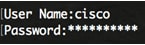
Schritt 3
Geben Sie im privilegierten EXEC-Modus des Switch den nachfolgenden Befehl ein, um in den globalen Konfigurationsmodus zu wechseln.
CBS 350#konfigurieren
Der Befehl configure entspricht dem Befehl configure terminal
Schritt 4
Geben Sie im globalen Konfigurationsmodus den Schnittstellenkontext ein, indem Sie Folgendes eingeben:
CBS 350(config)#interface [interface-id] | VLAN-ID
In diesem Beispiel wird Schnittstelle VLAN 1 verwendet. VLAN 1 ist das Standard-VLAN des Switches.
Schritt 5
Geben Sie den Konfigurationsbefehl für die IP-Adressschnittstelle ein, um eine IP-Adresse für eine Schnittstelle zu definieren. Geben Sie dazu eine der folgenden Optionen ein:
- ip address [IP-Adresse] {{Maske} | prefix-length}}— Laden Sie den Switch mit dem Befehl reload sofort neu.
- ip address [IP-Adresse] {{Maske} | prefix length}} [default-gateway-ip-address] - Verwenden Sie das reload {{in hhh:mm | mmm | at hh:mm [Day Monat]}, um das geplante Neuladen des Switches anzugeben.
Folgende Optionen sind verfügbar:
- ip address - Gibt die IP-Adresse an.
- mask - Gibt die Netzwerkmaske der IP-Adresse an.
- prefix-length - Gibt die Anzahl der Bits an, aus denen das IP-Adressen-Präfix besteht. Der Länge muss ein Schrägstrich (/) vorangestellt werden. Der Bereich liegt zwischen 8 und 30.
CBS350X(config-if)#ip address 192.168.100.201 255.255.255.0
In diesem Beispiel wird die IP-Adresse 192.168.100.201 verwendet, wobei 255.255.255.0 als Maske verwendet wird.
Schritt 6
(Optional) Um eine IP-Adresse von einer Schnittstelle zu entfernen, verwenden Sie die no-Form des Befehls "IP address", indem Sie Folgendes eingeben:
CBS 350(config-if)#no ip address
Schritt 7
Geben Sie den Befehl end ein, um zum privilegierten EXEC-Modus des Switches zurückzukehren.
CBS 350(config-if)#end
Schritt 8
(Optional) Geben Sie den folgenden Befehl im privilegierten EXEC-Modus ein, um die Konfiguration der IP-Adresse und Informationen auf der Schnittstelle anzuzeigen:
CBS 350#show ip interface
In diesem Beispiel lautet die IP-Adresse 192.168.100.201, und der Typ ist statisch.
Schritt 9
(Optional) Geben Sie Folgendes ein, um die konfigurierten Einstellungen in der Startkonfigurationsdatei zu speichern:
CBS350#copy running-config startup-config
Schritt 10
Drücken Sie optional auf der Tastatur auf Y für "Yes" oder N für "No", sobald die Aufforderung "Overwrite file [startup-config]...." angezeigt wird.
In diesem Beispiel wird Y gedrückt.
Sie haben jetzt die Einstellungen für die statische IP-Adresse Ihres Switches erfolgreich konfiguriert.
Konfigurieren der IP-Adresse über DHCP
In diesem Szenario ist der Switch mit einem Router verbunden, der als aktiver DHCP-Server fungiert. Führen Sie die folgenden Schritte aus, um die IP-Adresse des Switches über DHCP zu konfigurieren.
Schritt 1
Schließen Sie Ihren Computer über ein serielles Kabel direkt an den Switch an.
Schritt 2
Melden Sie sich bei der Switch-Konsole an. Der Standardbenutzername und das Standardkennwort lauten "cisco". Wenn Sie einen neuen Benutzernamen oder ein neues Kennwort konfiguriert haben, müssen Sie an dieser Stelle diese neuen Anmeldeinformationen eingeben.
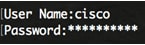
Schritt 3
Geben Sie im privilegierten EXEC-Modus des Switch den nachfolgenden Befehl ein, um in den globalen Konfigurationsmodus zu wechseln.
CBS 350#konfigurieren
Schritt 4
Geben Sie im globalen Konfigurationsmodus den Schnittstellenkontext ein, indem Sie Folgendes eingeben:
CBS 350(config)#interface [Schnittstellen-ID | vlan-id]
In diesem Beispiel wird Schnittstelle VLAN 1 verwendet. VLAN 1 ist das Standard-VLAN des Switches.
Schritt 5
Rufen Sie im Schnittstellenkontext eine IP-Adresse vom DHCP-Server ab, indem Sie Folgendes eingeben:
CBS350(config-if)#interface [Interface-ID | vlan-id]
Sie erhalten eine Benachrichtigung, dass das Gerät auf der angegebenen Schnittstelle konfiguriert wurde.
Schritt 6
(Optional) Um eine IP-Adresse von einer Schnittstelle zu entfernen, verwenden Sie die no-Form des DHCP-Befehls für die IP-Adresse, indem Sie Folgendes eingeben:
CBS350(config-if)#no ip address dhcp
Schritt 7
Geben Sie den Befehl end ein, um zum privilegierten EXEC-Modus des Switches zurückzukehren.
CBS 350(config-if)#end
Schritt 8
(Optional) Geben Sie den folgenden Befehl im privilegierten EXEC-Modus ein, um die IP-Adresskonfiguration und die Informationen der Schnittstelle anzuzeigen:
CBS 350#show ip interface
In diesem Beispiel lautet die IP-Adresse 192.168.100.103, und der Typ ist DHCP.
Schritt 9
(Optional) Geben Sie den folgenden Befehl im privilegierten EXEC-Modus ein, um die Konfiguration der IP-Adresse und Informationen auf der DHCP-Client-Schnittstelle anzuzeigen:
CBS350#show ip dhcp client interface
Schritt 10
(Optional) Geben Sie Folgendes ein, um die konfigurierten Einstellungen in der Startkonfigurationsdatei zu speichern:
CBS350#copy running-config startup-config
Schritt 11
Optional) Drücken Sie Y für Ja oder N für Nein auf der Tastatur, sobald die Eingabeaufforderung Overwrite file [startup-config]... angezeigt wird.
In diesem Beispiel wird Y gedrückt.
Sie haben jetzt die DHCP-IP-Adresseinstellungen erfolgreich auf Ihrem Cisco Business Switch der Serie 350 konfiguriert.
Revisionsverlauf
| Überarbeitung | Veröffentlichungsdatum | Kommentare |
|---|---|---|
1.0 |
11-Jan-2021 |
Erstveröffentlichung |
Cisco kontaktieren
- Eine Supportanfrage öffnen

- (Erfordert einen Cisco Servicevertrag)
 Feedback
Feedback